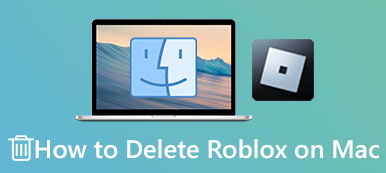Mac でリーグ・オブ・レジェンドをプレイできますか? あなたの答えが何であれ、次のコンテンツをお見逃しなく。 Mac でのリーグ・オブ・レジェンド このゲームについてよりよく知るのに役立ちます。 ここで入手できる簡単な紹介に加えて、この記事では、Mac でゲームをダウンロードしてインストールする方法と、Mac で League of Legends をアンインストールする方法についても説明します。 この記事では、Mac 上のリーグ・オブ・レジェンドについて必要なすべての知識を得ることができます。 読み続けて、さらに発見してください。

- パート 1: Mac に League of Legends をダウンロードしてインストールする
- パート 2: Mac で League of Legends をアンインストールする
- パート 3: Mac でのリーグ・オブ・レジェンドに関する FAQ
パート 1: Mac に League of Legends をダウンロードしてインストールする
League of Legends は、Mac で友達と遊ぶための MOBA ビデオ ゲームです。 このゲームの略称をLOLとよく耳にします。 このゲームでは、チームに参加して他のプレイヤーと戦います。 また、さまざまなキャラクターを操作して戦い、経験値を獲得して強さを高めることもできます。 Mac でリーグ・オブ・レジェンドをプレイする場合、最初にゲームをダウンロードするために知っておくべき基本的な手順を次に示します。
Mac でリーグ・オブ・レジェンドをダウンロードする方法
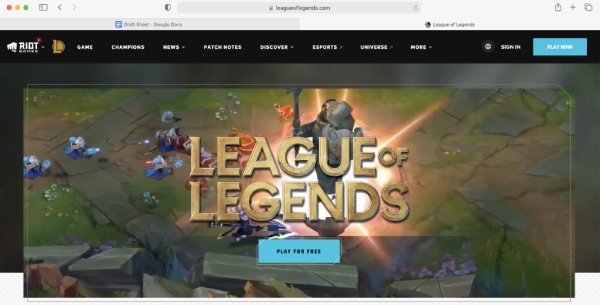
ステップ1Mac 用のリーグ オブ レジェンドをダウンロードするには、Riot Games の Web サイトにアクセスして、リーグ オブ レジェンドのコラムを見つけてください。 クリック 無料でプレイ
ステップ2次のページでは、最初に右上隅からリージョンを選択する必要があります。 次に、メールアドレスを入力して、 お気軽にご連絡ください
ステップ3これは、すでにアカウントを持っている場合は異なります。 ダウンロードするにはクリック ボタンをクリックしてゲームをダウンロードします。 アカウントがありませんか? 手順 4 を参照してください。
ステップ4 アカウントがない場合は、生年月日を入力して [次へ] ボタンをクリックする必要があります。 次に、ユーザー名とパスワードを入力してアカウントを作成します。
ステップ5パスワードを確認し、 ライセンス契約。 次に、 次へ ボタンと Mac 版 (Comma Separated Values) ボタンをクリックして、各々のジョブ実行の詳細(開始/停止時間、変数値など)のCSVファイルをダウンロードします。
Mac にリーグ・オブ・レジェンドをインストールしてプレイする
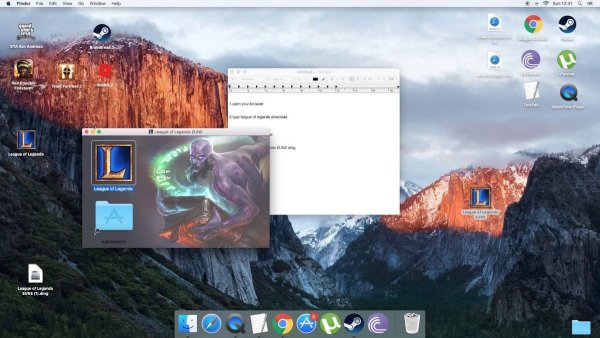
ファイルのダウンロードが完了したら、Mac に他の通常のアプリをインストールするのと同じ方法で、リーグ オブ レジェンドをアプリケーション フォルダーにドラッグできます。インストールが完了したら、アプリケーション フォルダーまたはデスクトップ上のリーグ オブ レジェンドをクリックしてゲームを起動できます。さあ、Mac でリーグ・オブ・レジェンドをお楽しみください。
パート 2: Mac で League of Legends をアンインストールする
ゲームをプレイする必要がなくなった場合、または Mac に十分なスペースがない場合は、Mac でリーグ オブ レジェンドを完全にアンインストールする XNUMX つの方法を次に示します。 以下の詳細な手順を使用すると、Mac から League of Legends をアンインストールできるだけでなく、アンインストールするプログラム リストでゲームが見つからないという問題も解決できます。 以下の XNUMX つの方法にはそれぞれメリットがあります。最初の方法はアプリケーションをインストールする必要がありませんが、XNUMX 番目の方法はより簡単で迅速です。 以下の手順を確認して、望ましいものを選択してください。
Mac から League of Legends を手動でアンインストールする方法
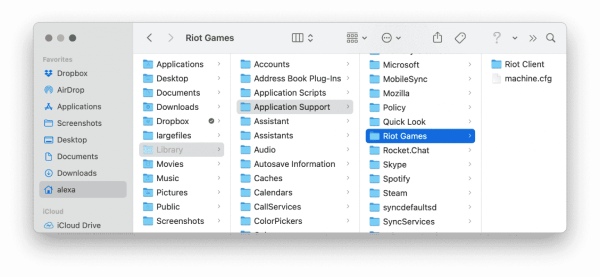
ステップ1 Mac で LOL が実行されていないことを確認します。 開くことができます 活動モニター リーグ・オブ・レジェンドを見つけてください。 それをクリックして、 強制終了
ステップ2店は開いています ファインダー と 申し込み、リーグ・オブ・レジェンドをゴミ箱にドラッグして削除し、右クリックします ゴミ クリックするには 空のごみ箱
ステップ3再び、 ファインダー ウィンドウ、キーの組み合わせを使用 Command と シフト と G とタイプ 〜/ライブラリ ポップアップ ウィンドウで、 Go
ステップ4次のウィンドウで以下のフォルダーを選択し、ゴミ箱に移動します。
〜ライブラリ/アプリケーションサポート/暴動ゲーム
~ライブラリ/保存されたアプリケーションの状態/com.riotgames.LeagueofLegends.LoLPatcher.savedState
ステップ5 ゴミ箱を空にして、より良い効果が必要な場合は、Mac を再起動してください。
Mac から League of Legends を完全にアンインストールする方法
上記の操作は少し複雑で、これらのファインダーを見つけるのに多大なエネルギーと時間がかかります。 League of Legends を Mac からすばやく完全にアンインストールすることはできますか? 確かに、アンインストールは非常に簡単です Apeaksoftマッククリーナー. この Mac 用クリーナーは、ワンクリックで Mac 上のリーグ オブ レジェンドを完全にアンインストールするのに役立ちます。 ゲーム プログラムであろうと関連ファイルであろうと、クリーナーを使用してそれらをすべて削除し、クリーンなディスクを維持できます。

4,000,000+ ダウンロード
不要で不要な大きなファイルを粉砕します。
Mac 上のアプリケーションを完全にアンインストールします。
ジャンク ファイルを削除して、Mac のパフォーマンスを向上させます。
安全な暗号化で重要なデータを保護します。
ステップ1 Cleaner を Mac にダウンロードしてインストールし、起動します。 Mac で League of Legends をアンインストールするには、最初に BHツールキット ボタンをクリックすると、さまざまな機能を持つ多くのツールが表示されます。

ステップ2 クリック アンインストール ボタンを押して、この機能を使用すると、Mac 上のアプリケーションを簡単に削除できます。 単にクリックするだけです スキャン ボタンをクリックして、スキャンが完了するまで待ちます。 次に、 表示 ボタンをクリックして、League of Legends を見つけます。

ステップ3 アプリケーションのリストの中から League of Legends を見つけ、その前にあるチェックボックスをクリックして、アプリと関連ファイルを選択します。 ファイルはウィンドウの右側に表示されます。 最後に、 石斑魚 ボタンを押して、それらをすべて完全に一掃します。

参考文献:
パート 3: Mac でのリーグ・オブ・レジェンドに関する FAQ
MacOS 10.15 での League of Legends の問題を修正するには?
公式声明によると、MacOS 10.14 用のダウンロード リーグ オブ レジェンドをインストールして 10.15 にアップグレードすると、問題は発生しません。 一方、MacOS 10.15 での League of Legends の問題は、OS をバージョン 10.14 にロールバックし、Mac にゲームを再インストールするよりも良い解決策はありません。
League of Legends for Mac の推奨解像度は何ですか?
Mac のオペレーティング システムによって、適応できる解像度が異なります。たとえば、OS バージョンが MacOS 10.12 の場合、Mac での League of Legends の推奨解像度は 1021×768 です。ただし、MacOS 11 などのより高度なバージョンを使用している場合は、解像度を 1920×1080 に調整できます。
Mac で League of Legends のパフォーマンスを向上させる方法は?
Mac のバージョンがかなり古い場合は、Mac ゲームの表示設定を下げることができます。これにより、ゲームのパフォーマンスが向上する場合があります。 起動するだけ リーグクライアント Mac では、 設定 ボタン。 次に、をクリックします ボタンをクリックし、前にチェックボックスをクリックします 低スペックモードを有効にする. これで準備は完了です。
まとめ:
この記事の最後で、Mac 上のリーグ・オブ・レジェンドに関する十分な情報または操作を取得する必要があります。 ダウンロードするかどうか リーグ・オブ・レジェンドをアンインストールする Mac では、これらのアクションをより適切に実行するのに役立つ手順をここで見つけることができます。